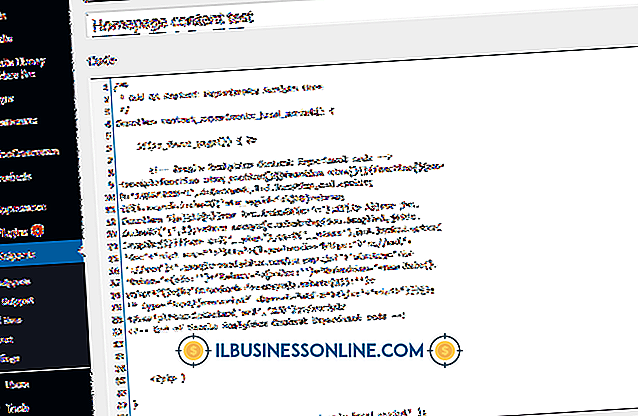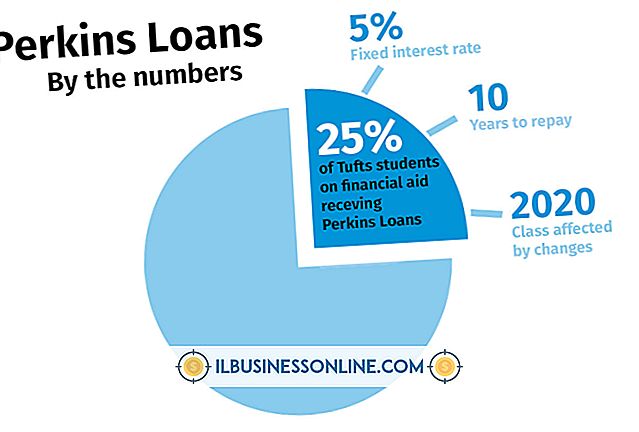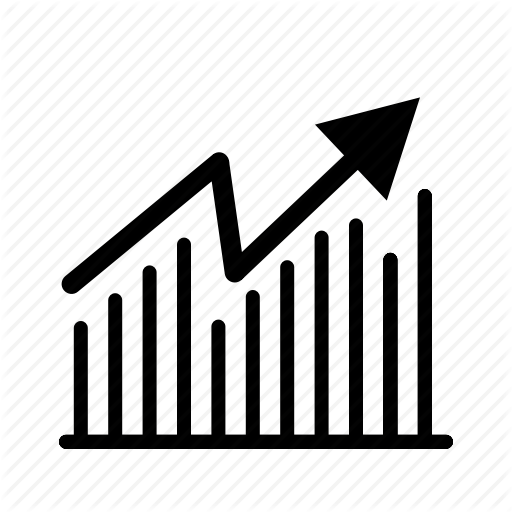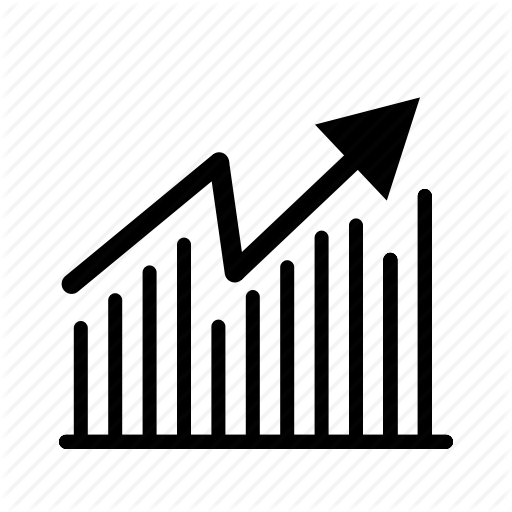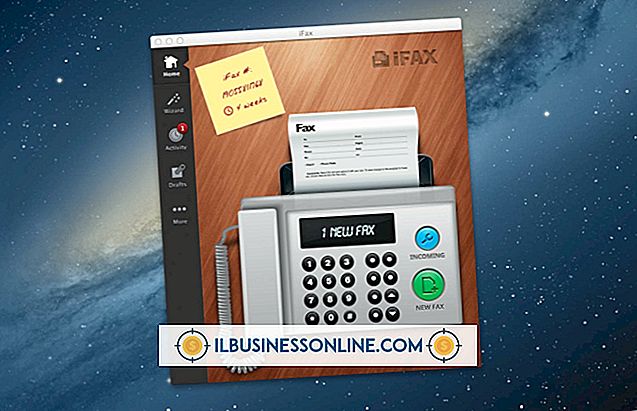차량용 필름 스캐너에서 드라이버를 업데이트하는 방법

Veho는 가정용 및 업무용으로 여러 유형의 필름, 슬라이드 및 네거티브 스캐너를 제조합니다. 이러한 시스템이 잘 작동하고 최신 프로그램 및 운영 체제와의 호환성을 유지하려면 스캐너 드라이버에 주기적으로 업데이트를 적용해야합니다. Veho는 웹 사이트에서 최신 드라이버 소프트웨어를 쉽게 사용할 수 있으며 새 드라이버를 설치하는 과정이 간단합니다.
1.
Veho Download Center 웹 페이지 (Resources in link)로 이동 한 다음 "Drivers and Software"링크를 클릭하십시오.
2.
"스캐너 및 사진"을 클릭 한 다음 목록에서 필름 스캐너 모델을 선택하십시오.
삼.
해당 운영 체제의 드라이버에 해당하는 링크를 누릅니다. 사이트에서 컴퓨터에 드라이버 파일을 다운로드합니다.
4.
다운로드 폴더에있는 드라이버 ZIP 파일을 마우스 오른쪽 단추로 누른 다음 상황에 맞는 메뉴에서 "추출"을 선택하십시오.
5.
Windows의 추출 프로그램에서 메시지가 나타나면 새 드라이버의 폴더를 만듭니다. C : \ VehoDrivers와 같이 쉽게 액세스 할 수있는 위치 여야합니다. 완료되면 Windows는 추출 프로그램을 닫습니다.
6.
"시작"을 클릭하고 "제어판"을 선택한 다음 "장치 관리자"를 클릭하십시오.
7.
"이미징 장치"옆에있는 화살표를 클릭하여 메뉴를 확장 한 다음 Veho 아이콘을 마우스 오른쪽 단추로 클릭하십시오.
8.
"드라이버 소프트웨어 업데이트"를 선택하고 "내 컴퓨터에서 드라이버 소프트웨어 찾아보기"옵션을 선택하십시오.
9.
드라이버 파일의 압축을 푼 폴더로 이동 한 다음 "열기"를 클릭하십시오. 컴퓨터가 새 드라이버를 설치합니다.
10.
설치가 완료되면 나타나는 대화 상자에서 "확인"을 클릭하십시오.
11.
메시지가 나타나면 컴퓨터를 다시 시작하여 설치를 완료하십시오.